Упражнение 4. Список подстановки
Пришло время наполнить таблицу Список конкретной информацией.
1. В области переходов дважды щелкните на значке Список. Выбранная таблица откроется в режиме просмотра данных.
2. Добавьте несколько записей в соответствии с рис. 7.
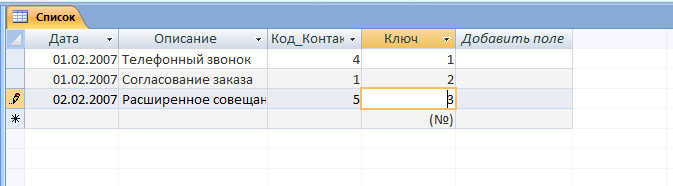 Рис. 7. Список состоявшихся контактов
Рис. 7. Список состоявшихся контактов
СОВЕТ
| Чтобы расширить столбец Описание, содержащий длинные текстовые строки, наведите указатель мыши на его правую границу и, когда значок сменится на двунаправленную стрелку, перетащите границу вправо. |
Не забывайте, что числа в столбце Код_Контакт должны соответствовать номерам записей таблицы Контакт, описывающих людей, с которыми вы контактировали. Согласитесь, что искать соответствующие номера очень неудобно. Access позволяет автоматизировать эту операцию с помощью списка подстановки, который настраивается следующим образом.
3. Щелкните на кнопке Режимвкладки Режим таблицы.Откроется окно конструктора таблицы.
4. В списке типа данных для поля Код_Контактвыберите пункт Мастер подстановок.
5. В первом окне мастера оставьте установленным переключатель Объект «столбец подстановки» будет использовать значения из таблицы или запросаи щелкните на кнопке Далее.Три переключателя второго окна мастера позволяют вывести на экран список таблиц, запросов или объединить эти два списка. Здесь нужно выбрать таблицу или запрос на роль источника подстановки. В нашем случае база данных помимо таблицы Список содержит только один объект – таблицу Контакт, которая и окажется выбранной в окне мастера.
6. Щелкните на кнопке Далее. В третьем окне мастера (рис. 8) предлагается выбрать из таблицы Контакт поля, участвующие в подстановке. Этот список обязан содержать то поле, значения которого должны помещаться в поле Код_Контакт, то есть поле Код таблицыКонтакт.
7. Щелкните на пункте Код.
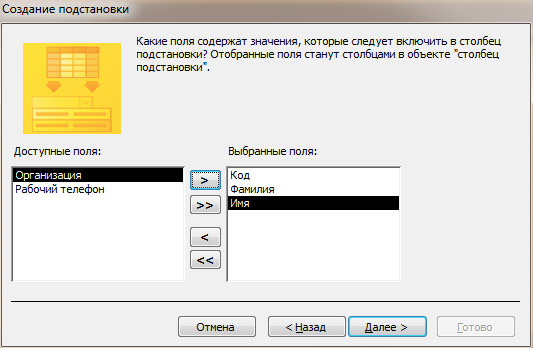
Рис. 8. Мастер подстановок
8. Щелкните на кнопке со стрелкой вправо. В список источника подстановки следует также добавить те поля, содержимое которых должно отображаться вместо численного значения, помещаемого из поля КодтаблицыКонтактв поле Код_КонтакттаблицыСписок.Мы думаем, что будет удобно выбирать людей по их именам и фамилиям.
9. Добавьте в список Выбранные поляпункты Фамилияи Имя.
10. Щелкните на кнопке Далее.
Теперь можно выбрать порядок сортировки записей в списке. Выберем для сортировки поле Фамилия и тип сортировки – По возрастанию.
11. В следующем окне мастер продемонстрирует два столбца таблицы-источника, скрыв столбец Код, содержащий идентификатор записи. Щелкните на кнопке Далее.
12. В поле последнего столбца введите название Контакт, которое заменит имя столбца Код_Контакт, и щелкните на кнопке Готово.
13. В появившемся диалоговом окне щелчком на кнопке Да подтвердите необходимость сохранения построенной структуры.
ПРИМЕЧАНИЕ
| Параметры списка подстановки появятся на вкладке Подстановка, показанной на рис. 9. Если вы знакомы с языком структурированных запросов, то сможете разобраться в запросе, который формирует таблицу подстановки. Этот запрос располагается в поле Источник строк. |
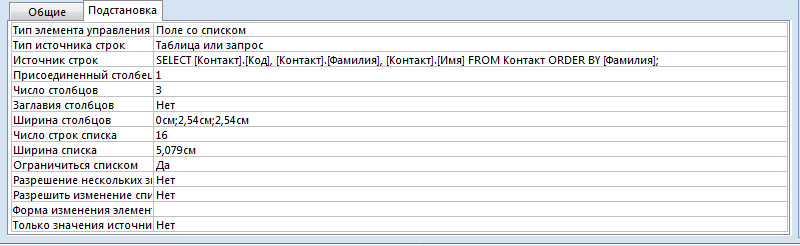 Рис. 9. Параметры подстановки
Рис. 9. Параметры подстановки
14. Щелкните на кнопке Режим, чтобы снова переключиться в режим ввода данных. Теперь в третьем столбце таблицы вместо чисел видны фамилии, соответствующие этим числам, хотя само значение поля Код_Контакт не изменилось. Access автоматически ищет соответствующую запись таблицы Контакт по числу, содержащемуся в поле Код, и выводит в ячейку текст поля Фамилия – второго поля таблицы Контакт из выбранных в окне мастера подстановки. Давайте попробуем добавить в таблицу Списокеще одну запись.
15. Щелкните на нижней ячейке столбца Дата и введите дату 05.02.2007 (рис.10).
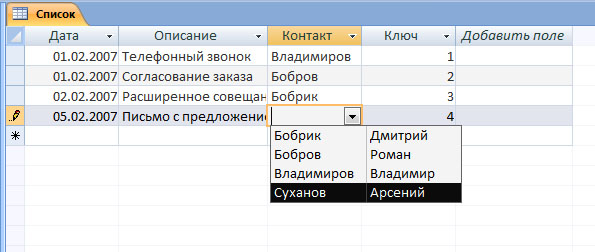
Рис. 10. Список подстановки
16. Нажмите клавишу Tab и введите текст Письмо с предложением о сотрудничестве.
17. Снова нажмите клавишу Tab и щелкните на появившейся кнопке раскрывающегося списка. Теперь вы можете выбирать людей в списке подстановки, сформированном на базе полей Фамилияи ИмятаблицыКонтакт.
18. Щелкните на четвертом пункте списка.
Access автоматически отыщет в таблице Контакт значение поля Код для записи, содержащей информацию об Арсении Суханове, и введет найденное число в поле Код_Контакт таблицы Список.Это значение останется скрытым. Вместо него в ячейке таблицы Список появится соответствующая фамилия, взятая из таблицы Контакт.
НОВОЕ В OFFICE
| В Office Access 2007появилась возможность создавать столбцы подстановки, допускающие наличие одновременно нескольких значений. К примеру, если вы контактируете сразу с несколькими коллегами по одному вопросу, то для отображения в таблице этой ситуации необходимо создать столбец подстановки, поддерживающий несколько значений фамилий. Для этого достаточно установить флажок Разрешить несколько значений в последнем окне мастера подстановок. |
